एक कंप्यूटर न केवल बाहरी दृश्य हार्डवेयर है, बल्कि उस पर स्थापित सॉफ्टवेयर भी है। आपके कंप्यूटर में कोई भी उपकरण उपयुक्त, ठीक से स्थापित ड्राइवर के बिना काम नहीं कर सकता है।

अनुदेश
चरण 1
इंटरनेट पर ड्राइवर खोजने के लिए, आपको डिवाइस के सटीक मॉडल के साथ-साथ निर्माता को भी जानना होगा। आप डिवाइस पर इन डेटा का पता लगा सकते हैं (इसमें चिह्नों के साथ स्टिकर या शिलालेख होने चाहिए), साथ ही डिवाइस से बॉक्स पर या निर्देश पुस्तिका में भी।

चरण दो
यदि आप डिवाइस के लिए पैकेजिंग या उस पर चिह्नों को नहीं ढूंढ पा रहे हैं, तो आपको एक विशेष प्रोग्राम का उपयोग करने की आवश्यकता है जो आपके डिवाइस मॉडल को निर्धारित करेगा। ऐसा करने के लिए, AIDA64 प्रोग्राम को डाउनलोड और इंस्टॉल करें। प्रोग्राम मेनू में, "कंप्यूटर", फिर "सारांश जानकारी" चुनें। प्रदान की गई सूची में, आपको कंप्यूटर में स्थापित सभी घटकों के साथ-साथ उनके बारे में विस्तृत जानकारी मिलेगी।
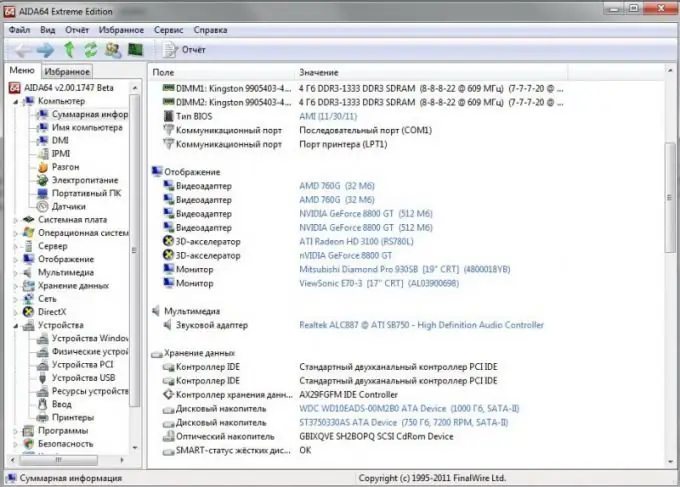
चरण 3
डिवाइस के निर्माता की पहचान करने के बाद, आपको इसकी आधिकारिक वेबसाइट पर जाना होगा। सर्च बार में निर्माता का नाम टाइप करें और अनुरोध करें। आमतौर पर सबसे पहली साइट कंपनी की आधिकारिक साइट होगी। सबसे अधिक संभावना है, साइट के नाम में पूरी तरह से निर्माता का नाम शामिल है। कंपनी की वेबसाइट पर जाएं।
चरण 4
साइट पर, आपको सॉफ्टवेयर डाउनलोड अनुभाग का चयन करना होगा। आमतौर पर इस खंड को "सेवा", "डाउनलोड", "डाउनलोड", "ड्राइवर" या अंग्रेजी में डाउनलोड, समर्थन कहा जाता है। आवश्यक अनुभाग पर जाएं।
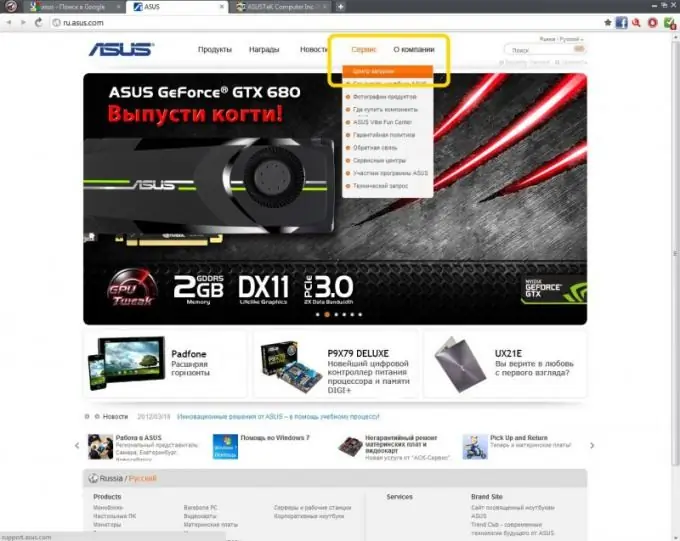
चरण 5
डाउनलोड पेज पर जाने के बाद, आपको वांछित उत्पाद का चयन करना होगा, यानी अपने डिवाइस मॉडल को इंगित करें जिसके लिए आपको ड्राइवर डाउनलोड करने की आवश्यकता है। आपको अपना ऑपरेटिंग सिस्टम भी चुनना होगा। सर्च बटन पर क्लिक करें। साइट प्रबंधन निर्माता से निर्माता में भिन्न हो सकता है, कृपया पृष्ठ पर दिए गए सुझावों को ध्यान से पढ़ें।
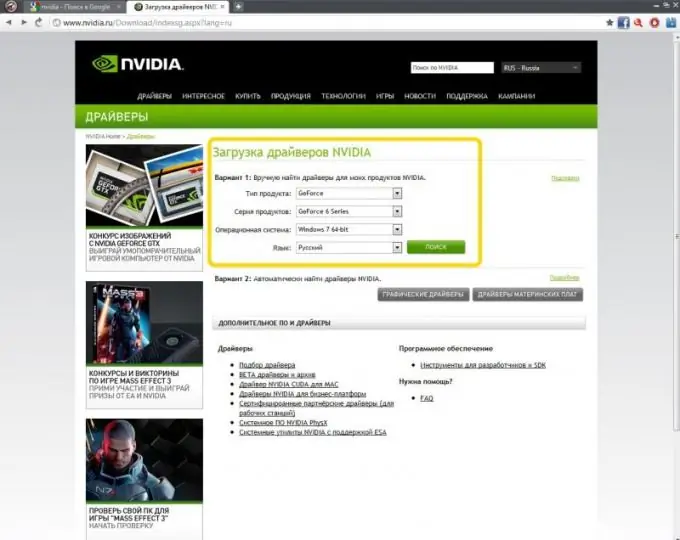
चरण 6
साइट का खोज इंजन आपके डिवाइस के लिए नवीनतम संस्करण के इष्टतम ड्राइवर का चयन करेगा या इस मॉडल के लिए सभी ड्राइवरों की सूची दिखाएगा। इस मामले में, डिवाइस के मॉडल को सही ढंग से इंगित करना महत्वपूर्ण है ताकि आपके लिए उपयुक्त सटीक संस्करण निर्धारित किया जा सके। पड़ोसी श्रृंखला या मॉडल के कुछ ड्राइवर काम कर सकते हैं, लेकिन ठीक से काम नहीं कर सकते।
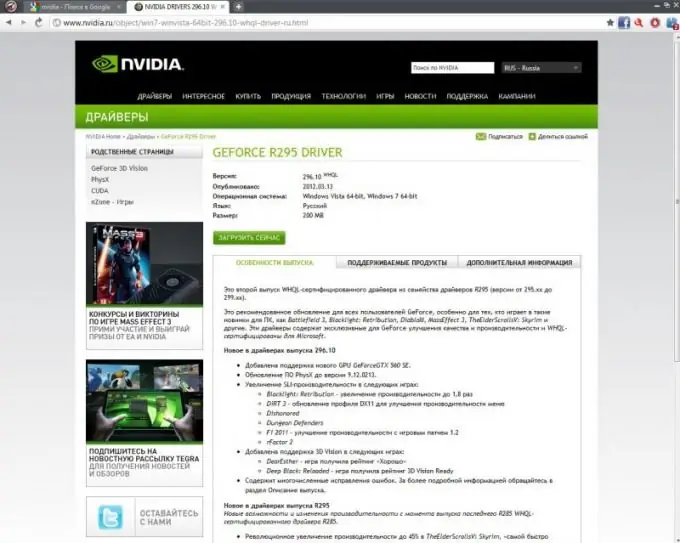
चरण 7
उपयुक्त बटन पर क्लिक करके ड्राइवर को डाउनलोड करना प्रारंभ करें। डिस्क पर उस स्थान पर ध्यान दें जहां ड्राइवर लोड किया गया है। डाउनलोड करने के बाद, आप निर्देशों का पालन करके नया सॉफ्टवेयर इंस्टॉल करना शुरू कर सकते हैं।
चरण 8
यदि किसी कारण से आपको निर्माता की वेबसाइट पर अपना डिवाइस मॉडल नहीं मिल रहा है, या वेबसाइट स्वयं अस्थायी रूप से बंद है, तो खोज बार में मॉडल के साथ अपने डिवाइस का नाम टाइप करें और अंत में "ड्राइवर" शब्द जोड़ें। किसी भी डिवाइस मॉडल के लिए संग्रहीत ड्राइवरों के डेटाबेस के साथ इंटरनेट पर कई साइटें हैं। उदाहरण के लिए, वेबसाइट https://driver.ru/ पर जाएं और वहां आपको जिस मॉडल की जरूरत है उसे ढूंढें।







